以前对多个Linux发行版的折腾主要是在虚拟机上完成。我的桌面电脑性能比较强大,玩玩虚拟机没啥问题,但是笔记本电脑就不行了。要在我的笔记本电脑上折腾多个版本的Linux,就得考虑把不同的Linux发行版安装到同一个硬盘上。在同一个硬盘上共存Windows和Linux比较简单,只需要先安装Windows后安装Linux就可以了,Linux安装过程中会帮你搞定一切。如果同时安装多个不同发行版的Linux会怎样呢?它们会冲突吗?
经过我的折腾体验之后可以得出结论:在同一个硬盘上安装多个Linux也很简单,强大的Grub也会帮你搞定一切。不过,必须得先设计好硬盘分区方案。
我是这样设计的:直接把硬盘分四个区,四个都是主分区,前三个分区每个分区安装一个Linux,最后一个分区做交换分区。至于/boot分区啊、/home分区啊什么的全都不要。这种分区方案的优点就是简单。有人也许会说:那你升级啊、备份啊什么的不怕数据丢失吗。我要说的是:在个人电脑上这都不是问题,备份我用U盘或移动硬盘,还必须是USB 3.0的,升级我一般都是直接覆盖,哪天系统用得不爽了,想重装就重装,毫不犹豫,just do it。我曾试着把Linux系统装到U盘上,这个没问题,但是不能从USB 3.0接口启动,只能从USB 2.0接口启动,失去速度优势,我就不想玩U盘系统了。
注意事项:
1.只能使用MBR分区表,不能使用GPT分区表,因为使用GPT分区表则第一个分区必须挂载到/boot/efi,会产生冲突。关于MBR分区表和GPT分区表的问题,还有是否使用LVM的问题,请参考我另一篇随笔《硬盘分区的陷阱及应对》。
2.只有最后一个Linux可以在安装的时候指定交换分区,前面安装的Linux只能指定根目录所在的分区,所有系统安装完成后,再修改相应系统中的/etc/fstab文件添加交换分区。
我决定先安装CentOS 7,再安装Fedora 21,最后安装Ubuntu 14.10,全是桌面版。下面是过程:
第一步、安装CentOS 7,进入安装界面后,一定要自己配置分区,如下图:
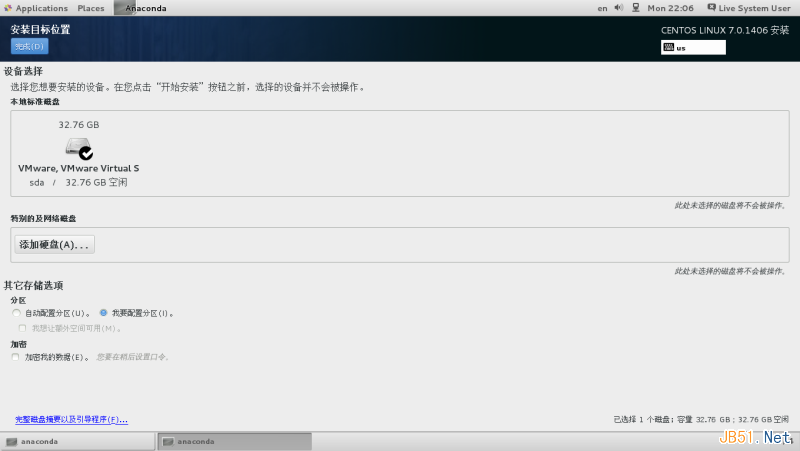
第二步、划分硬盘的第一个分区,挂载为系统的根目录,如下图:
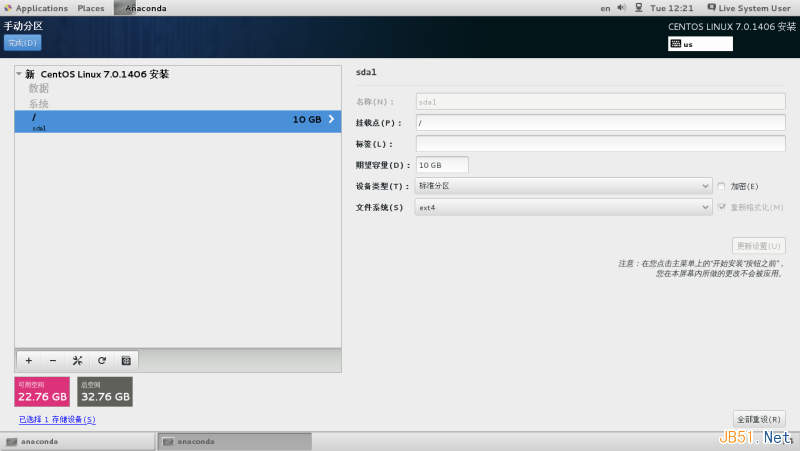
然后继续安装系统,这时安装程序会出现警告,说没有交换分区,可能会影响性能。不用管它,继续安装就行。安一个系统是没有什么疑问的,后续过程我就不啰嗦了。
第三步、安装Fedora 21,还是选择自己配置分区,还是只要一个分区挂载到根目录,如下图:
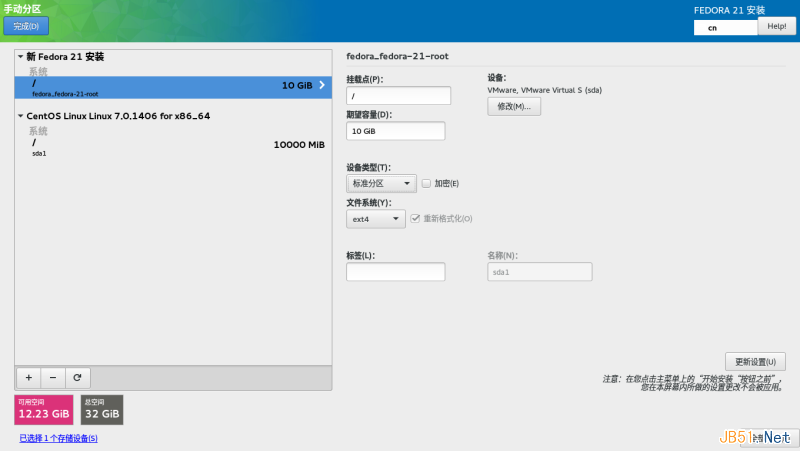
可以看到,安装程序已经自动检测出第一个分区上是CentOS 7系统了。点“更新设置”按钮后,效果如下图:
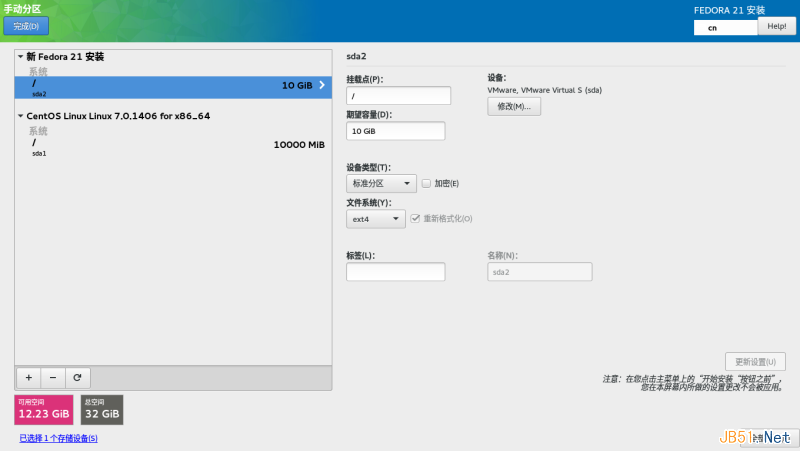
继续安装系统,依然不理会没有交换分区的警告。
系统安装完成后,重启一下,可以看到Grub的启动界面,可以在这两个系统中选择:
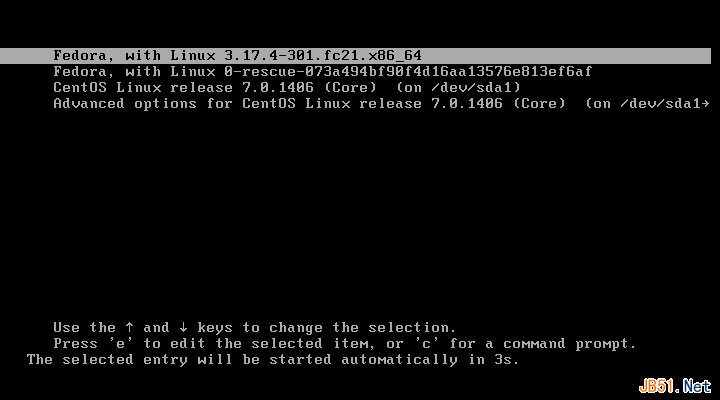
第四步、安装Ubuntu 14.04。进入分区界面后我开始截图,如下:
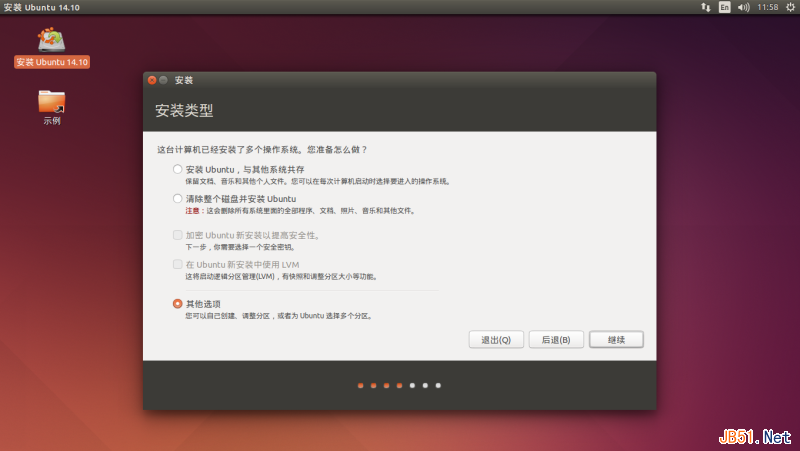
还是任性地选择自己配置分区,接着如下图:
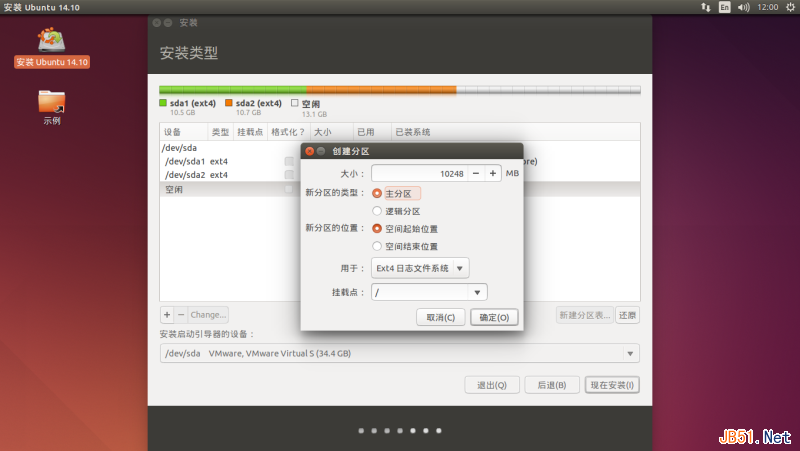
依然划分一个主分区挂载到根目录。由于这已经是最后一个系统了,所以终于可以弄一个交换分区了,如下图:
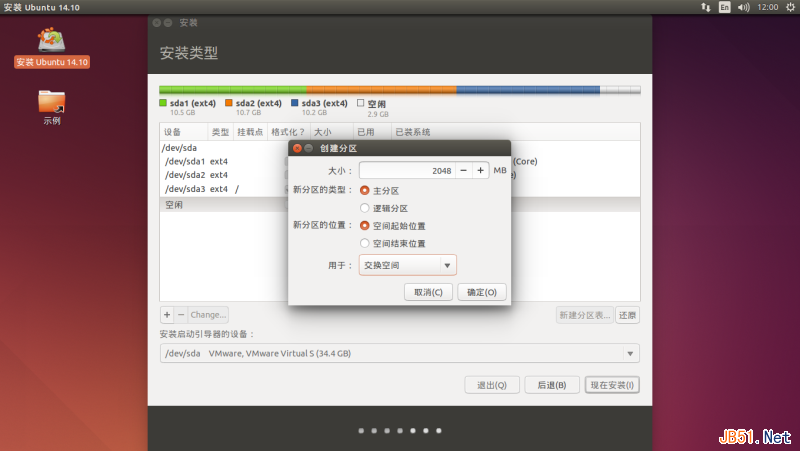
MBR只支持最多四个主分区,而我也不想划更多的分区,所以就这么愉快的决定了。都是主分区,逻辑分区神马的就不要了。剩下的几百M的硬盘空间就华丽丽地不可用了。如下图:
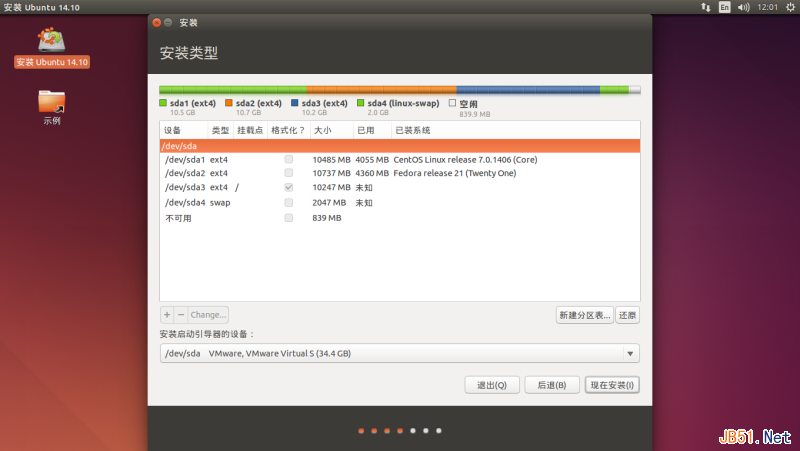
从我折腾的情况来看,Ubuntu的安装程序在硬盘分区这一步上做得确实比Fedora和CentOS要好。多的话不说,继续欢快地安装系统吧。安装完成后,请看下面的启动界面:
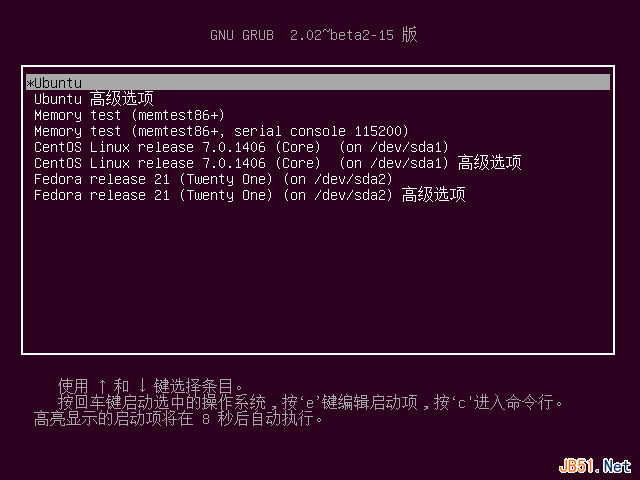
第五步、分别进入CentOS系统和Fedora系统,修改/etc/fstab文件来设置交换分区。设置之前,free命令的输出效果和/etc/fstab文件的内容是这样的:
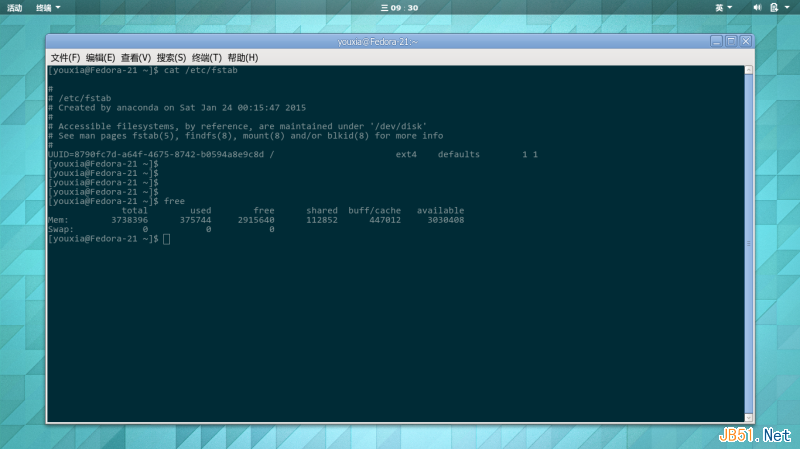
在/etc/fstab文件中加一行,这一行的内容可以参照Ubuntu中的/etc/fstab文件。设置完成后,/etc/fstab文件的内容和free命令的输出是这样的:

说明一个交换分区成功地被三个系统共享。任务顺利完成。
Fedora 21初体验
在以上三个系统中,应该算Fedora 21是最新的了,它是14年12月发布的,而CentOS 7是6月,Ubuntu 14.10是10月。而且破天荒地,Fedora 21发布居然没有跳票。Fedora 19和Fedora 20都是一再跳票才发布。
Fedora 21的第1大亮点就是可以使用Wayland了。据说Wayland图形效率要高于X Window,又据说Wayland取代X Window是大势所趋,但是目前我认为暂时时机尚不成熟。想试用的话,在登录界面选择,如下图:
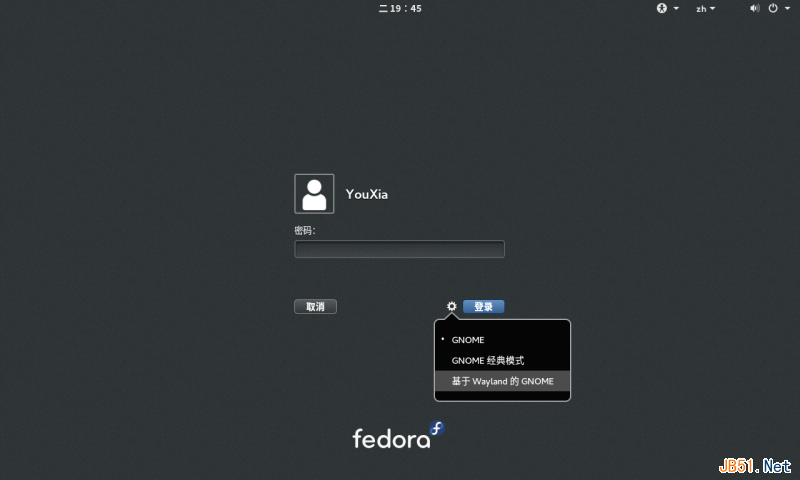
管它Wayland还是X Window,只要不是写底层图形库的程序员,完全可以不用关心。
很多人吐槽Gnome 3的界面没有Gnome 2的经典界面漂亮,这其实是一种误解,如果想用经典界面也是可以的,如上图所示,在登陆的时候选择即可。事实上Gnome 3的界面还是比较不错的,我以前也不习惯,觉得丑,窗口的标题和菜单栏没有明显区分,整个窗口似乎铁板一块,但是仔细看,其实这个默认主题还不错,窗口周围还有淡淡的光晕。不过话说回来,Fedora和Ubuntu比起来,在用户界面上确实没有下什么功夫,只能算是把Gnome社区的成果集成到了系统中而已,没有做任何进一步的优化和美化,而桌面系统的美化对普通用户来说,又有点遥不可及。
一般情况下,我用Fedora都会换一个窗口主题和GTK主题,我喜欢Clearlooks-classic(窗口主题,属于clearlooks软件包)和TraditionalOK(GTK主题,属于mate软件包),从这两个名字可以看出我这个人比较怀旧(既有Classic,又有Traditional)。在Fedora 20中,这两个主题配合很好,在Fedora 21中似乎略有瑕疵。以前从未折腾过Gnome-shell的主题,这次我顺便换了个Gnome-shell主题,但是只试用了官方源中能找到的几个,没有去Gnome-shell的主题网站广泛试用,最终选用的是Zukitwo。如下图:
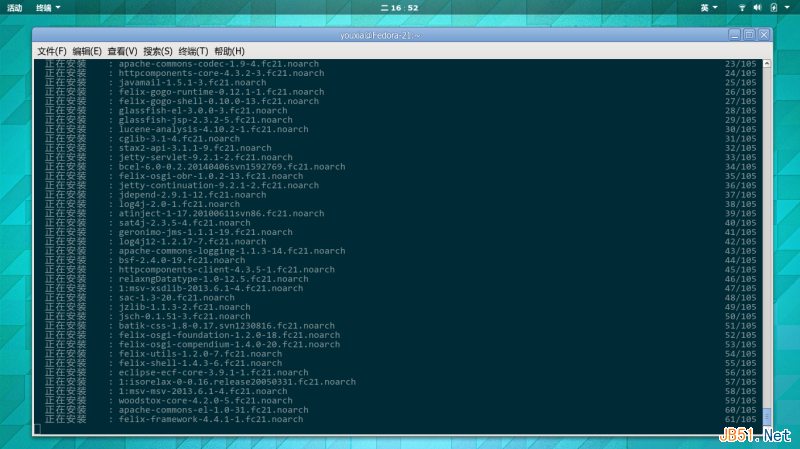
我感觉Fedora每半年发一版的节奏有点太快了一点,而且界面是否美观它也没怎么在意。Fedora的软件源中也没有NVIDIA的显卡驱动,说明Fedora确实不太注重桌面系统的体验。稍微让人有点安慰的是:Gnome-Terminal又支持透明背景了,而且Gnome-Terminal还有Solarized配色方案可以选择了,上图中的控制台就是用的Solarized配色方案。关于Solarized配色方案的更多内容,可以参考我的这一篇:《打造属于自己的Vim》。相对而言,Ubuntu的界面就漂亮多了,毕竟人家背后的Canonical有着明确的目标并且不停在发力。不过Ubuntu也有让人蛋疼的地方,那就是到现在依然用的是OpenJDK 7和Eclipse 3.8,不支持Java 8,让我情何以堪。
Fedora 21中Eclipse是4.4,OpenJDK是8,所以,安装一个Eclipse,写一个Lambda测试一下,效果不错,如下图:
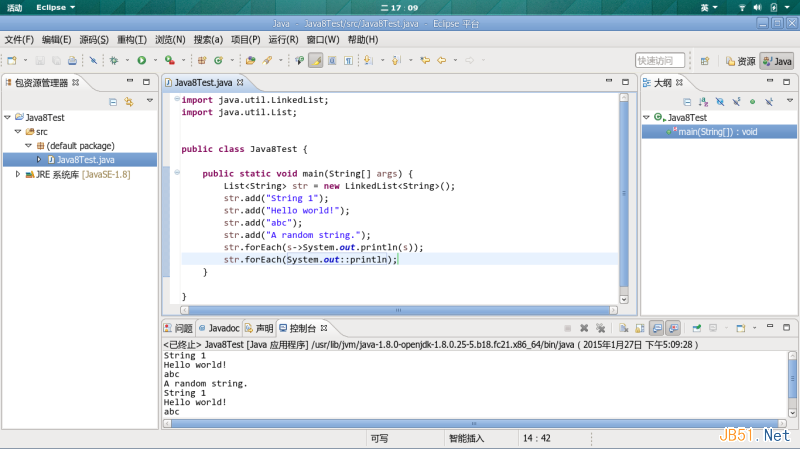
上图中的Eclipse使用的是Classic主题。Eclipse完美支持Java 8,唯一的缺点Eclipse还不太稳定,经常崩溃。不过引起Eclipse崩溃的好像是OpenJDK 8 headless的问题。无所谓了,想试用Java 8只有硬着头皮上了。在新版本中,Eclipse还提供Dark主题,不过要配合系统的Ambiance窗口主题和GTK主题使用才更加舒服,Ambiance主题是Ubuntu中默认的主题,但是在Ubuntu中的表现比Fedora中的表现要好。在使用Eclipse的Dark主题时,唯一的缺点是Ambiance的滚动条颜色不够Dark,有点违和,如下图:
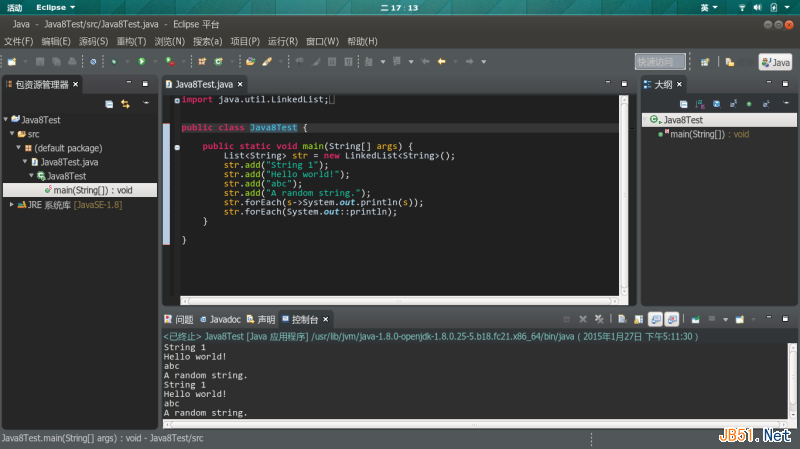
OK,就写这么多吧,期待下一个版本的Fedora有更漂亮的界面,或者下一个版本的Ubuntu能够支持Java 8。
 咨 询 客 服
咨 询 客 服